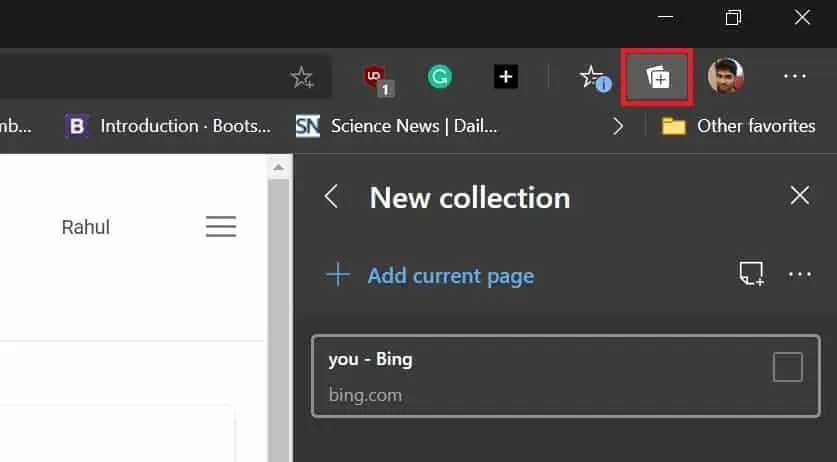Microsoft Edge lar deg nå sende samlinger til OneNote
2 min. lese
Publisert på
Les vår avsløringsside for å finne ut hvordan du kan hjelpe MSPoweruser opprettholde redaksjonen Les mer

Samlinger-funksjonen i Microsoft Edge hjelper deg med å organisere og lagre grupper med innhold som lenker, bilder, tekst og notater på tvers av flere nettsteder, sider og nettleserøkter, som igjen hjelper deg med å holde orden. Folk bruker samlinger til å fange opp favorittdesignideene, oppskriftene, koblingene til hjemmeforbedring, og til og med for å undersøke det neste store kjøpet på flere nettsteder.
Det som er enda mer spennende og nyttig er det faktum at du også kan sende denne samlingen til Microsoft Word, Excel, og den lar deg også sende deg Edge Collections til Pinterest. Men nå, foruten Word, Excel, Pinterest, kan du også sende samlingene dine til Microsoft OneNote. Muligheten til å sende samlingen din til OneNote har nylig blitt inkludert i Edge Canary, noe som gjør det mulig for deg å sende en gruppe innhold til OneNote.
Funksjonen er foreløpig ikke tilgjengelig i Edge Dev, Beta eller Stable-kanalen, men vi forventer at funksjonen blir tilgjengelig for flere brukere i løpet av de kommende dagene. Men hvis du ikke vil vente så lenge og vil teste funksjonen, må du først last ned Microsoft Edge Canary fra denne lenken og følg trinnene nedenfor.
Slik sender du samlinger til OneNote
- Start Edge Canary
- Du finner Samlinger-ikonet på verktøylinjen, klikk på det
- Velg et navn for samlingene dine
- Klikk på visningen med tre prikker og velg "Send til OneNote"
Hvis du er en Edge-bruker, bruker du samlinger? Hvis ja, er muligheten til å sende samlinger en stor sak for deg? Gi oss beskjed i kommentarene nedenfor.
av Techdows